Termin aus Verordnung, Verkauf oder Vertrag erstellen
1) Die gewünschte Leistungsart (Verordnung, Verkauf, Vertrag) ist erstellt. Möglicher Zwischenschritt vor 2.): Wenn mehrere Verordnungen verplant werden, Verordnungen im Feld „mit anderen Verordnungen verknüpfen“ auswählen und verknüpfen.
2) Im Funktionsmenü den Knopf „Termin erstellen“ betätigen.
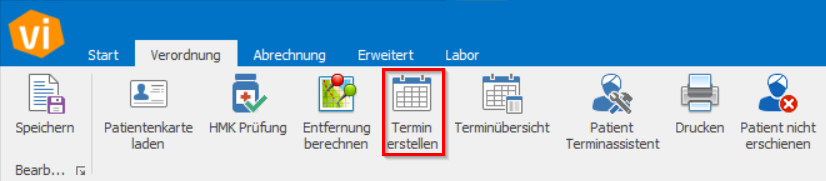
3) Es öffnet sich der Terminplan (sollte die Meldung erscheinen, dass ein Therapieplan auszuwählen ist, diesen auswählen).
4) Am rechten Rand befinden sich die Terminaufträge.
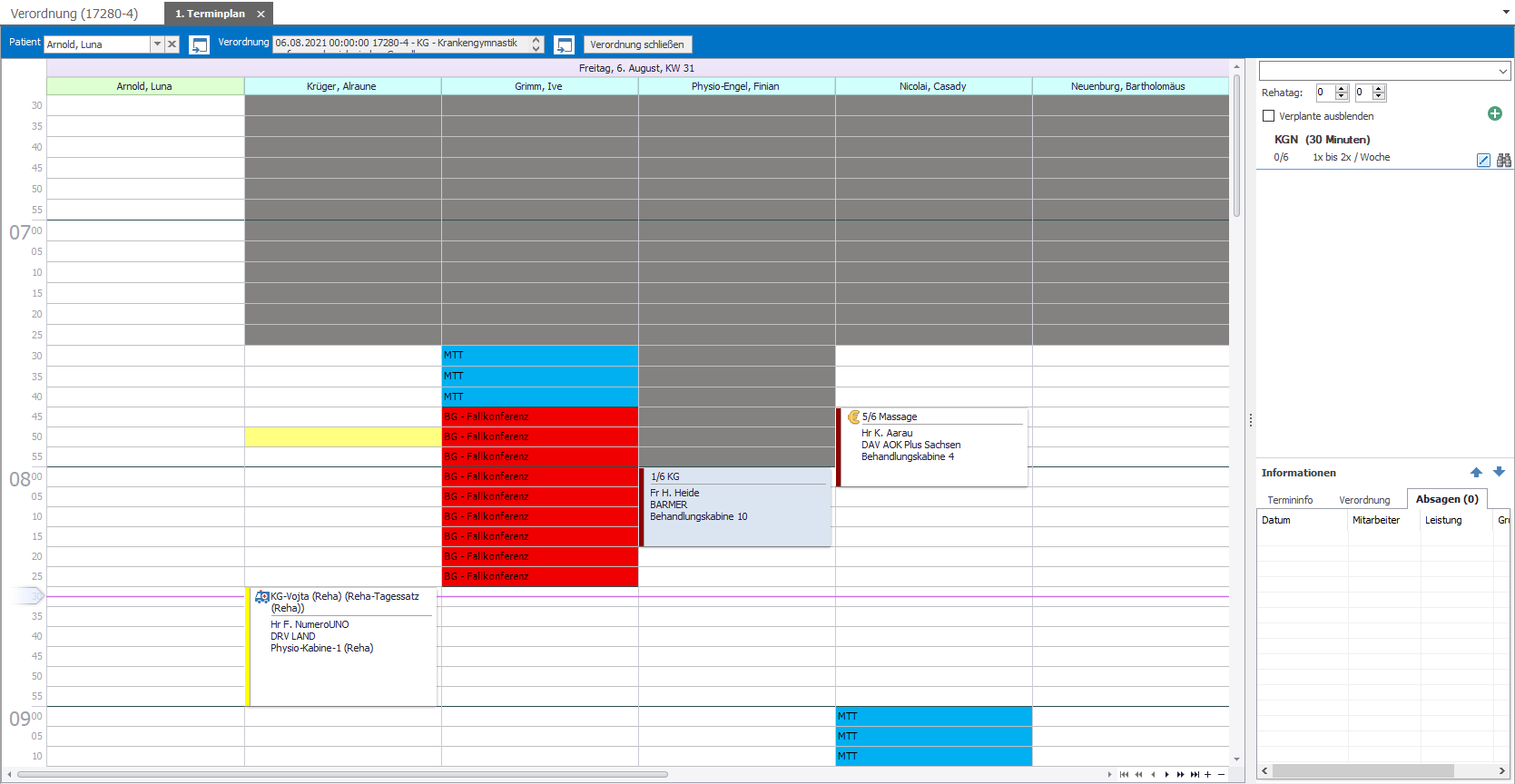
Diese können verplant werden, indem mit der linken Maustaste die jeweilige Leistung ausgewählt und mit gedrückter Taste in den Terminplan (zur gewünschten Zeit, zum gewünschten Mitarbeiter oder in den gewünschten Raum) gezogen wird. Bei der manuellen Erstellung darauf achten, dass mindestens ein Raum und/oder ein Mitarbeiter verfügbar sein muss.
Alternativ kann in den Terminaufträgen das  -Symbol gewählt werden. Es öffnet sich das Fenster zur halbautomatischen Suche:
-Symbol gewählt werden. Es öffnet sich das Fenster zur halbautomatischen Suche:
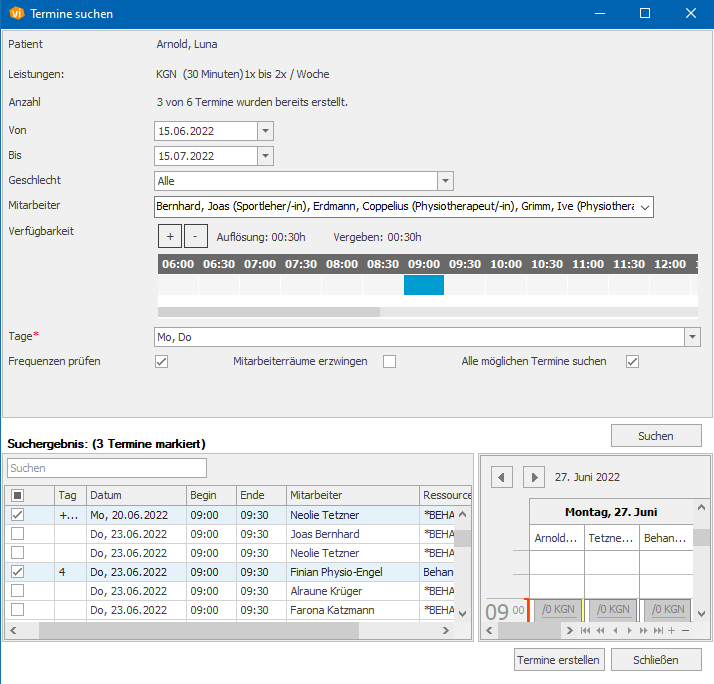
Hier kann ein Zeitraum „von“ und „bis“ festgelegt werden, ebenso das Geschlecht des Mitarbeiters. „Alle“ stellt hier den Standardwert dar. Es können noch Mitarbeiter, falls der Patient nur zu speziellen Mitarbeitern möchte, bestimmt werden. Standardmäßig werden hier die Mitarbeiter angezeigt, die die entsprechende Qualifikation besitzen. Ebenso wird die Zeit zu der der Patient verfügbar ist angegeben. Standardmäßig sind alle Zeiten ausgewählt. Um die Zeit einzuschränken, klicken mit der rechten Maustaste auf die jeweilige Zeit, um diese aus der Suche auszugrenzen.
Als letztes werden Tage ausgewählt, an denen der Patient verfügbar ist. Standardmäßig sind die Tage Montag bis Freitag hinterlegt.
Dann auf „Suchen“ klicken, um sich die freien Termine anzeigen zu lassen.
Das System zeigt nun in einer Liste alle freien Termine an. Bei den Terminen, bei denen der Raum in GROßBUCHSTABEN und in ** eingeklammert ist, handelt es sich um einen präferierten Raum des Mitarbeiters. Ein Termin kann mit einem einfachen Klick in das linke Feld gesetzt werden, dann erscheint dort ein Haken. Sind alle Termine gewählt, unten rechts auf „Termine erstellen“ klicken.
Das System erstellt nun die ausgewählte Anzahl von Terminen. Es berücksichtigt die angegebene Frequenz bei der Terminerstellung. Es erscheint als Bestätigung ein Fenster, in dem die Anzahl der angelegten Termine angezeigt wird.
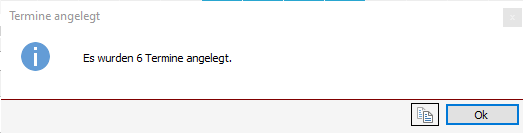

In der Rubrik Terminerstellung finden Sie weitere Artikel zu diesem Thema.
Related Articles
Termine aus Verordnung mit übergeordneter Leistungsgruppe erstellen
Wenn Sie Termine für eine Verordnung erstellen möchten, die eine übergeordnete Leistungsgruppe darstellt, müssen Sie anders vorgehen. Zuerst müssen Sie wissen, dass es sich um eine übergeordnete Leistungsgruppe handelt. Dies können Sie einerseits in ...Terminplan (in der medizinischen Verwaltung)
Der Terminplan stellt eine der Hauptfunktionen des Programms dar und ist in der medizinischen Verwaltung gleich dem in der Patientenverwaltung. Es besteht nur ein einziger Unterschied, öffnet man in der medizinischen Verwaltung aus dem Terminplan ...Kundenverwaltung
Die Kundenverwaltung gleicht in der Grundstruktur der Patientenverwaltung, nur, dass hier anstatt „Patienten“ „Kunden“ eingepflegt werden. Was ist der Unterschied zwischen Patienten und Kunden? Bei Patienten handelt es sich nach der Definition in ...Wie kann ich einen oder mehrere Termine aus einer Dauerverordnung in eine Einzelverordnung übernehmen?
Voraussetzungen für die Übernahme eines oder mehrerer Termine aus einer Dauer- in eine Einzelverordnung sind eine korrekt angelegte Dauerverordnung, in der die benötigte Anzahl von Terminen im erforderlichen Zeitraum vorhanden sind, sowie eine ...Wie lege ich eine Diagnose über eine Verordnung oder einen Prozess an?
Befinden Sie sich in einer Verordnung vom Patienten oder einem Reha-Prozess, haben Sie hier verschiedene Möglichkeiten, eine Diagnose zu hinterlegen. Verordnung: Reha-Prozess: Sie können entweder über den Dropdown Pfeil eine schon hinterlegte ...